主机怎么样设置前面的耳机
主机域名文章
2024-12-17 23:30
55
一、文章标题

《如何设置主机前面的耳机:一步到位的操作指南》
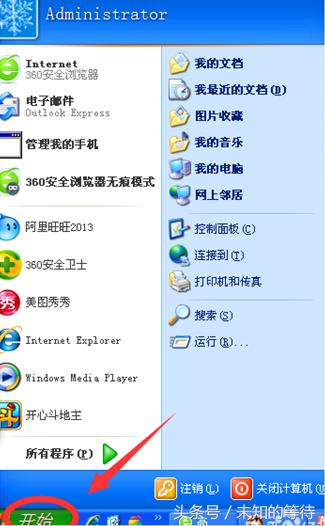
二、文章内容

在日常生活中,电脑主机前的耳机设置是我们常常需要面对的问题。正确设置耳机,不仅能够让我们享受高品质的音质,还能保护我们的听觉健康。下面,我们就来详细讲解一下如何为主机设置前面的耳机。
一、硬件连接
首先,我们需要将耳机与主机进行物理连接。通常,主机前面会有一个或多个耳机插孔,我们只需将耳机的插头插入其中即可。注意,插入时请确保插头与插孔的接口匹配,否则可能会损坏接口或者影响耳机的使用。
二、软件设置
如果耳机连接正常但无声音或者音质不好,我们可能需要进行一些软件设置。这里我们主要讨论Windows系统的设置。
- 声音设置:在Windows系统中,我们可以通过任务栏右下角的音量图标进行声音设置。点击音量图标,选择“打开音量混合器”,在这里可以调整各个应用程序的音量大小。同时,我们还可以选择默认的播放设备为我们的耳机。
- 音频驱动程序:如果您的耳机是新添加的设备,可能需要安装或更新音频驱动程序。您可以通过设备管理器找到音频输入和输出设备,然后更新驱动程序。
- 音频增强:Windows系统还提供了音频增强功能,可以改善耳机的音质。在声音设置中,选择“声音控制面板”,然后选择您的耳机作为默认设备,点击“属性”,在“增强”选项卡中可以进行相关设置。
三、常见问题与解决
- 无声音:检查耳机是否正确插入插孔,声音设置中是否选择了耳机作为默认播放设备。
- 音质差:可能是由于耳机插孔损坏或者驱动程序问题导致。可以尝试更换插孔或更新驱动程序来解决问题。
- 杂音:可能是电磁干扰或耳机自身的问题。您可以尝试更换环境或使用其他耳机进行测试。
总的来说,为主机设置前面的耳机并不复杂,只需要正确连接硬件并进行简单的软件设置即可。如果出现任何问题,我们可以根据具体情况进行排查和解决。希望这篇操作指南能够帮助到您!
标签:
- 耳机连接
- 硬件连接
- 声音设置
- 软件设置
- 常见问题解决

